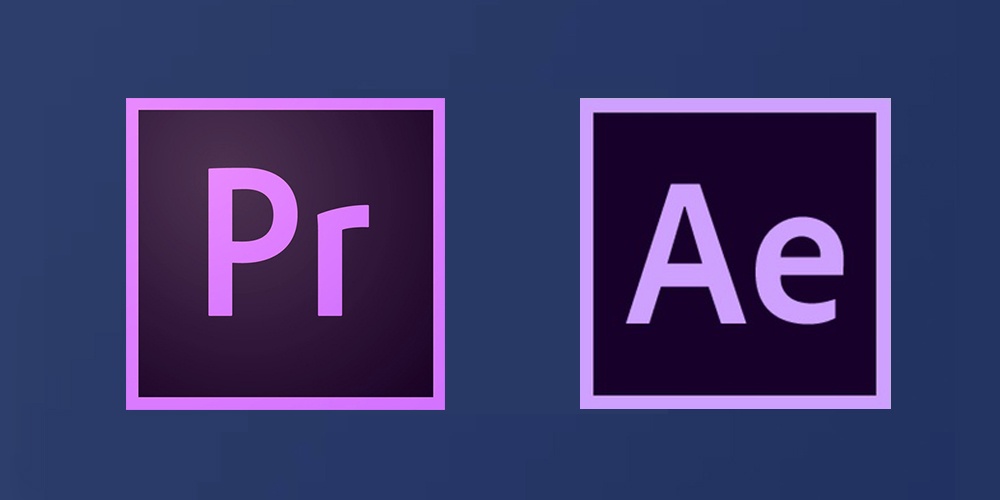動画編集ソフトFilmora(フィモーラ)。
YouTubeチャンネルやネット広告などを見て、知っている人も多いかもしれません。このFilmoraは無料体験版もありますが、ロゴが入ってしまうなどの制限があるのです。
この記事では、Filmoraを無料で利用する方法やロゴを消す方法などを紹介していきます。
目次
Filmoraを無料で使う方法は?

Filmoraは現在、YouTubeチャンネルやブログ記事で動画製作者に嬉しい情報をたくさん発信しています。
ユーザー目線に立った運営をしているのもFilmoraの特徴です。
●Filmoraは無料で利用することが可能
●ただし、書き出した動画にロゴが入ってしまう
●無料版でロゴを消すことはできない
それでは、ひとつずつ見ていきましょう。
Filmoraは無料で利用することが可能

単刀直入に、Filmoraは無料でホームページからダウンロードできます。
とても簡単なので、無料で使いたい人はぜひ利用してみるのが良いでしょう。
ただし、一つだけ欠点があります。
それが、書き出した動画に、Filmoraのロゴが入ってしまうことです。ロゴが入っている動画をYouTubeなどの公の場に公開するのは、ちょっとイヤですよね。
ただし、書き出した動画にロゴが入ってしまう
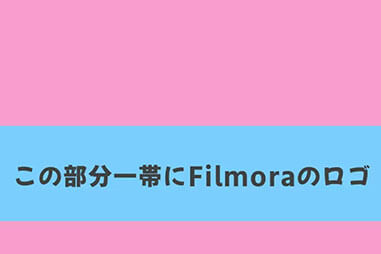
さらにFilmoraのロゴの入り方が、とても邪魔なところに入っているのです。
上記のサンプルをご覧ください。動画の真ん中から下まで帯状のロゴが入ってしまいます。端っこにちょこっとだけつくわけではないのです。これは、かなり邪魔かも…。
実際、こんな感じのイメージで大部分をロゴが占領します。無料体験版ではFilmoraの機能を確かめるだけと考えておいた方が正解です。
無料版でロゴを消すことはできない
できれば無料版でロゴを消せれば最高です!
無料で動画編集ソフトを利用できるのですから、もしロゴを消せるなら、ぜひ使いたいと思うのですが、Filmoraの無料版でロゴを消すことは不可能でした。
(なにかプログラムごといじればできるのかもしれませんが、普通にはムリでした)

なので、このソフトをYouTubeなどで使おうと思ったら、実質的には、有料版を使うしか方法がありません。
ただひとつ、嬉しいポイントがあります。それは、無料版で作っていた動画は、有料版に切り替えた時点で、自動的にロゴが消えてくれること、です。
無料版でFilmoraが良いと感じたら有料版に切り替えてみましょう。
Filmoraの無料体験版の期間・制限は?

Filmoraを無料体験版で使いたいなら、無料で使える期間がどのくらいか?気になりますよね。
期間が短いなら、長期休みなどを利用して無料期間を思う存分試してみたいと思うでしょう。
そこで、無料体験版の期間と機能制限についてまとめてみました。
●Filmoraの無料体験版に期間はない
●無料版でも有料版と同じ機能を制限なく利用可能
ひとつずつ見ていきましょう。
Filmoraの無料体験版に期間はない

なんと、みなさんに朗報です。Filmoraの無料体験版には、期間が決められていませんでした。
使いたいだけ使えるという珍しい動画編集ソフトです。(7日間という縛りがありません)
なので、とりあえず気になる人は、無料体験版をダウンロードしてどんな機能が使えるのか試してみましょう。
無料版でも有料版と同じ機能を制限なく利用可能

Filmoraの無料体験版は、書き出し時に、ロゴが入ってしまう以外には、機能に制限がありません。
とりあえず、動画編集を体験してみて、自分にもできそうだなぁと思ったら、有料版に切り替えるというのがおすすめです。
永続版なら買い切りなので、予算的にも負担が大きくありません。
|
ロゴなし動画編集ソフト 無料版・有料版
|
編集レベル | 対応OS | ファイル形式 | 4K |
|---|---|---|---|---|
| 初心者 | Win・Mac | MP4,MOV,FLV, MKV,MP3,AACなど |
○ | |
| ●直感的な操作がしやすい ●素材やテンプレートが豊富で初心者でも動画編集しやすい ●ショートカットキーもあり、操作の効率性も高い ●買い切りの永続ライセンス(8,980円)とダウンロード版(年間6,980円) |
||||
Filmoraを実際に使ってみた
いろいろ書いても、机上の空論になってしまうので、じゃあ実際どうなの?という話です。


Filmoraの評判は?レビューを掲載

次に、実際にフィモーラを使ってみた人の感想を調査しました。
●Filmoraは初心者に向いているソフトという評判
Filmoraの評判で1番目につくのが、初心者に向いているソフトだということでした。
Filmoraは初心者に向いているソフトという評判

なにが初心者向きなのかを簡単に説明すると、エフェクトやトランジションを直感的に使えるのはもちろん、動画の編集画面自体が、シンプルで作業がしやすいから、です。
●エフェクトやトランジションを直感的に使える
●動画編集の画面がシンプルでわかりやすい
画面を分割したり、タイトルロゴを作ったりするのも、カッコいいものが簡単に作れるし、特に、Vlog撮影をしたい人には最適な動画編集ソフトです。
また、これまで、動画編集ソフトに触れたことがない人にも、取っ付きやすいソフトだと言えます。
Filmoraのレビューを紹介
ここで、Twitterにあったフィモーラに関するレビューを3つほどピックアップしてみたので、ご紹介します。
PD勢あんま見ないねー
— 黒羽さなぎ☘🏯バーチャル散策者 (@saNagi_clover) September 16, 2021
大体のことはFilmoraまででできるので、それ以上の機能求める人はPPまで一気に飛んじゃう印象
Filmoraと比較するべきソフトは?

Filmoraの無料体験版や良い部分を紹介してきましたが、動画編集ソフトは他にもたくさんあります。
もし、Filmoraを有料版に切り替えるタイミングがきたら、その前に、一度は、ほかの動画編集ソフトと比べてみるのも良いでしょう。
念の為、他のソフトもご紹介しておきましょう。
●Filmora
●Premiere Pro
●Final Cut Pro
●DaVinci ReSolve
●iMovie
有名動画編集ソフトと比較してみよう
ここでは、有名な動画編集ソフト5つと比較してみました。
動画編集のプロセス自体は、どのソフトを使っても、変わりがありません。
使い勝手の差はあるものの、一度慣れてしまえば、どのソフトでも使いこなせるようになります。
| 動画編集ソフト | 金額 | 特徴 |
|---|---|---|
| Filmora | 6,980円 (1年ライセンス) 8,980円 |
Filmoraは初心者でも簡単におしゃれな動画を作成できる動画編集ソフト。Vlogなどのおしゃれ動画作成者向き。さらに金額が安いのが何よりも魅力で、永久ライセンスなら8,980円で購入できるので非常にお得。>> 詳しい料金を調べてみる |
| Premiere Pro | 2,480円 (月額制) |
できないことはないとまで言われている世界No.1の動画編集ソフト。利用者数が多いため、わからないことはネットで解決できる。プロも使っているが初心者でも利用しやすい動画編集ソフトでおすすめだ。 |
| Final Cut Pro | 34,800円 (買い切り) |
Macユーザーしか使えないというデメリットがあるが、Macユーザーなら利用しやすい動画編集ソフト。ヒカキンなどの有名YouTuberも使用する本格的な動画編集ソフトだ。初心者でも使えないことないが、Filmoraと比べると少し難しい。 |
| DaVinci ReSolve | 33,200円 (買い切り) |
カラーグレーディングといえば、DaVinci ReSolveと言われるほど、色味の加工に特化した動画編集ソフト。初心者にはおすすめしないが、プロのなかに『色味加工専門に使用』する人がいるため、使用率も高い。 |
| iMovie | 無料 | iMovieもMacユーザーのみが使用できる動画編集ソフト。無料で使えるのは何よりもありがたいが、自動的に変なエフェクトなどが入るので、使いにくいとも言える。ただ、動画編集を全くやったことない人は、一度iMovieなどで触れておくのも良いだろう。 |
この中で、乗り換えのハードルが高いのは『DaVinci ReSolve』です。
その理由は、このソフトだけ、Adobe製品で例えると、Premiere ProとAfter Effectsを合わせたようなソフトだからです。(Premiere Pro=主に実写の編集|After Effects=2Dアニメーション編集も可能)
なので、その分、高機能だけど、使い勝手を考えると、Adobe Creative Cloudコンプリート版で、Premiere ProとAfter Effectsを2つ使ったほうが良い気がします。
上記の表で、おすすめな動画編集ソフトは、Premiere ProとFinal Cut Proです。どちらも初心者からプロまで長く利用できる動画編集ソフトだから、です。
Filmora以外で特にオススメするのは『Premiere Pro』

VideoLab編集部では、Filmora以外の動画編集ソフトを挙げるのであれば、Adobeの『Premiere Pro』をお勧めしています。
理由は、ほかのどの動画編集ソフトよりも圧倒的に優れている点が2つあるからです。それは
●ググるだけで問題解決できる
●Adobe社のソフトとの連携
です。


さらに、YouTubeで使い方(チュートリアル)を発信している人もたくさんいます。
また、Premiere Proは、Adobe社の動画編集ソフトなので、他のAdobe製品との連携も可能。
Photoshopで、画像加工やIllustratorで描いたイラストを簡単に取り込めますし、高度な動画編集が可能なAfter Effectsとの相性はバツグンです。動画をよりよくするためのクリエイティブなソフトと連携できるのがメリット。
無料体験版は7日間と短いですが、長期の休みなどを利用して使ってみてください。
Filmoraを無料で使う方法・まとめ

Filmoraは、初心者向けという声の多い動画編集ソフトでした。今回の記事をまとめると
●Filmoraは無料で利用することが可能
●ただし、書き出した動画にロゴが入ってしまう
●無料版でロゴを消すことはできない
●Filmoraの無料体験版に期間はない
●無料版でも有料版と同じ機能を制限なく利用可能
●Filmoraは初心者に向いているソフトという評判
●エフェクトやトランジションを直感的に使える
●動画編集の画面がシンプルでわかりやすい
●Filmora
●Premiere Pro
●Final Cut Pro
●DaVinci ReSolve
●iMovie
●ググるだけで問題解決できる
●Adobe社のソフトとの連携
でした。
Filmoraは、誰でも簡単に操作できますし、有料版も定額制プランなら年間6,980円という破格の安さ。
無料版も制限なく利用できるので、気になる方は利用してみるのが良いでしょう。
ただ、長い目で見れば、Premiere Proの方がおすすめであることもお伝えしておきます。
今回も最後まで読んでいただいて、ありがとうございます!
動画制作や映像・撮影機材・Adobe製品の専門メディア『VideoLab』